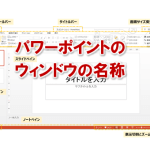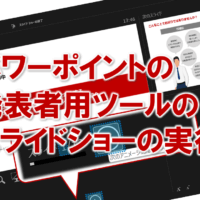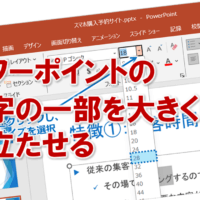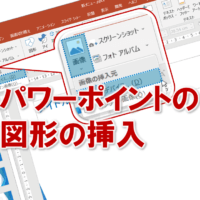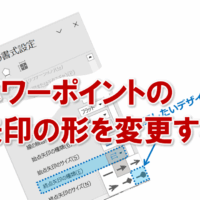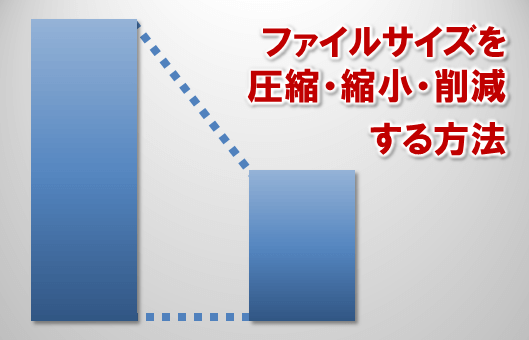
パワーポイントでプレゼンテーションの資料を作成する際に、画像や動画などを利用すると、ついついファイルサイズが大きくなってしまいます。
自分だけで使うパワーポイントや、社内だけで使うパワーポイントであればファイルサイズが大きくてもあまり問題になりませんが、お客様や協業パートナーに送ることを考えるとファイルサイズがあまりにも大きいと取り扱いに困りますよね。
そこで、パワーポイントのファイルサイズを圧縮・縮小・削減する方法を解説します。
パワーポイントでの画像サイズの圧縮・縮小・削減
まずはパワーポイントで利用している全ての画像に関して、サイズを圧縮・縮小・削減しましょう。手順としては次のとおりです。
- 画像を選択します
- 「図ツール」書式タブの左側にある「図の圧縮」ボタンを押します
- 圧縮オプションの「この画像だけに適用する」「図のトリミング部分を削除する」の両方をチェックします
- 「解像度の選択」では印刷用、画面用、電子メール用がありますが、ppiの数字が大きければ大きいほど画像はキレイなままですが、ファイルサイズが大きくなるので、目的に応じて選択します
- 「OK」ボタンを押します
- 全ての画像に対して1つ1つ上記の作業を実施します
ここで注意するべき点は2つ。まず1つ目は
「この図形だけに適用する」に必ずチェックする
という点です。理由としては、このチェックをしないとパワーポイントファイルでの全ての画像に対して、画像の圧縮・縮小・削減がなされてしまうので、場合によっては画像が意図した状態とは異なる状態になってしまっても、気が付きません。
ですから、必ず「この図形だけに適用する」にはチェックしましょう。
2つ目のポイントは
解像度の選択は目的に応じて
という点です。解像度の選択には、次の4つの選択肢があります。
- 印刷用(220ppi):ほとんどのプリンターと画像で優れた品質が得られます。
- 画面用(150ppi):Webページやプロジェクターに適しています。
- 電子メール用(96ppi):ドキュメントのサイズを最小限に抑え、共有に適しています。
- ドキュメントの解像度を適用
このなかで、印刷用(サイズ大/画像キレイ)、画面用(サイズ中/画像ほどほど)、電子メール用(サイズ小/画像粗い)となっていますので、目的に応じて選択しましょう。
なお「ドキュメントの解像度を適用」は、後で解説しますが、しっかりと理解していない状態であれば印刷用、画面用、電子メール用の3つのなかから選びましょう。
パワーポイントでの動画・音楽サイズの圧縮・縮小・削減
画像ではありませんが、パワーポイントに動画・ビデオや音楽・オーディオを利用している場合に利用できる、圧縮・縮小・削減方法があります。
やり方は「ファイル」タブを押して「メディアサイズとパフォーマンス」のボタンを押します。すると次の3つの選択肢が表示されます。
- プレゼンテーション品質:オーディオやビデオの全体的な品質を維持しながら、ディスク領域を節約します。
- インターネット品質:インターネットからストリーミングしたメディアと同等の品質です。
- 低容量品質:プレゼンテーションを電子メールで送信する時など、容量が限られている場合に使用します。
このなかで、プレゼンテーション品質(サイズ大/高品質)、インターネット品質(サイズ中/中品質)、低容量品質(サイズ小/低品質)となっていますので、目的に応じて選択しましょう。
更なるオプションでパワーポイントのファイルサイズを圧縮・縮小・削減
かなり細かい設定ですが、更なるオプションでパワーポイントのファイルズを圧縮・縮小・削減する方法があります。手順としては次のとおりです。
- 「ファイル」タブを選択します
- 「オプション」を選択します
- 表示されるポップアップウィンドウの「詳細設定」を選択します
- そこで「イメージのサイズと画質」の「復元用の編集データを破棄する」にチェックし、「ファイル内のイメージを圧縮しない」のチェックを外します
なお、ここの「規定の解像度の設定」で「220ppi / 150ppi / 96ppi」から選択したものが、先ほど説明した画像サイズの圧縮・縮小・削減における「解像度の選択」の「ドキュメントの解像度を適用」を選んだ際の解像度になります
なお全般的にいえることですが、ファイルサイズを小さくするとそれだけ画像の品質が落ちます。ファイルサイズを小さくしようとして、想定よりも画像の品質が落ちてしまっては本末転倒です。全ての圧縮・縮小・削減方法を、必ず利用しなければいけない、というわけではありません。目的に応じてそれぞれの圧縮・縮小・削減方法を利用してください。
それではこれで、アナタもパワーポイントのファイルサイズを圧縮・縮小・削減してくださいね。
■よく読まれている記事はこちらです
- 都道府県別、市区町村別で地図を色分け、色塗りしたい!!
- オブジェクトの大きさや形が勝手に変更されないようにする
- 画像の部分的なぼかしのテクニック
- 「スライドショーの表示モニター」を選択し、プレゼンをスマートに!
- パワーポイントでRGBを確認する方法